Erstellen, Konfigurieren und Verwalten von Gruppen
Eine Microsoft Entra-Gruppe vereinfacht die Organisation von Benutzer*innen und die Verwaltung von Berechtigungen. Mithilfe von Gruppen können Ressourcenbesitzer*innen (oder Besitzer*innen des Microsoft Entra-Verzeichnisses) allen Mitgliedern der Gruppe gleichzeitig Zugriffsberechtigungen erteilen anstatt einzeln. Mit einer Gruppe können Sie eine Sicherheitsgrenze definieren und anschließend bestimmte Benutzer hinzufügen und entfernen, um ihnen ohne großen Aufwand den Zugriff zu gewähren oder zu verweigern. Microsoft Entra ID unterstützt sogar die Möglichkeit, die Mitgliedschaft anhand von Regeln zu definieren, wie etwa die Zugehörigkeit von Benutzer*innen zu einer Abteilung oder die Position, die sie haben.
Mit Microsoft Entra ID können Sie zwei verschiedene Arten von Gruppen definieren:
- Sicherheitsgruppen: Dies ist der gängigste Gruppentyp, mit dem der Zugriff von Mitgliedern und Computern auf eine für eine Benutzergruppe freigegebene Ressourcen verwaltet werden kann. Beispielsweise können Sie eine Sicherheitsgruppe für eine bestimmte Sicherheitsrichtlinie erstellen. Auf diese Weise können Sie allen Mitgliedern gleichzeitig mehrere Berechtigungen erteilen, anstatt diese jedem Mitglied einzeln hinzufügen zu müssen. Für diese Option ist ein*e Microsoft Entra-Administrator*in erforderlich.
- Microsoft 365-Gruppen: Dieser Gruppentyp bietet Möglichkeiten für die Zusammenarbeit, indem Mitgliedern der Zugriff auf freigegebene Postfächer, Kalender, Dateien, SharePoint-Websites usw. gewährt wird. Mit dieser Option können Sie auch Personen außerhalb Ihrer Organisation Zugriff auf die Gruppe gewähren. Diese Option ist sowohl für Benutzer als auch für Administratoren verfügbar.
Anzeigen verfügbarer Gruppen
Sie können alle Gruppen im Microsoft Entra-Dashboard „Identität“ unter der Gruppe Verwalten über das Element Gruppen anzeigen. Bei einer neuen Bereitstellung von Microsoft Entra ID sind keine Gruppen definiert.

Das zweite Merkmal einer Gruppe, die Sie kennen müssen, ist der Mitgliedschaftstyp. Hiermit wird angegeben, wie einzelne Mitglieder der Gruppe hinzugefügt werden. Dies sind die beiden Typen:
- Zugewiesen: Elemente werden manuell hinzugefügt und verwaltet.
- Dynamisch: Mitglieder werden basierend auf Regeln hinzugefügt, wodurch eine dynamische Gruppe erstellt wird. Diese Gruppen sind immer noch entweder eine Sicherheitsgruppe oder eine Microsoft 365-Gruppe, nur ihre Mitglieder werden durch eine Regel gesteuert.
Dynamische Gruppen
Der letzte Gruppentyp ist eine dynamische Gruppe, was schon der Name impliziert. Die Mitgliedschaft wird bei jeder Verwendung der Gruppe durch eine Formel generiert. Eine dynamische Gruppe enthält alle Empfänger*innen in Active Directory mit Attributwerten, die dem Filter entsprechen. Wenn die Eigenschaften eines Empfängers so geändert werden, dass sie dem Filter entsprechen, kann der Empfänger versehentlich zu einem Gruppenmitglied werden und Nachrichten empfangen, die an die Gruppe gesendet werden. Gut definierte, einheitliche Kontobereitstellungsprozesse verringern die Wahrscheinlichkeit, dass dieses Problem auftritt.
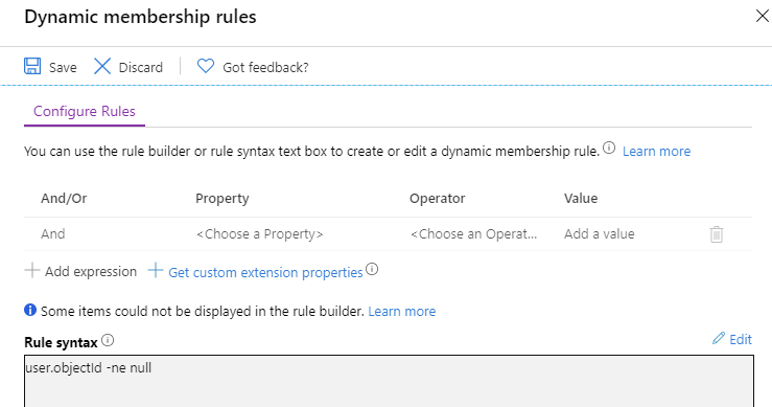
Diese dynamische Gruppe würde aus allen gültigen Microsoft Entra ID-Mitgliedern bestehen.